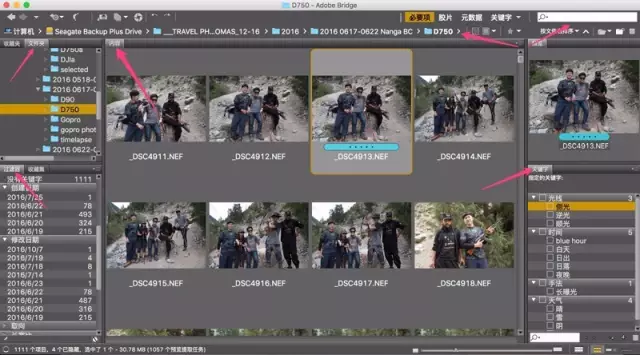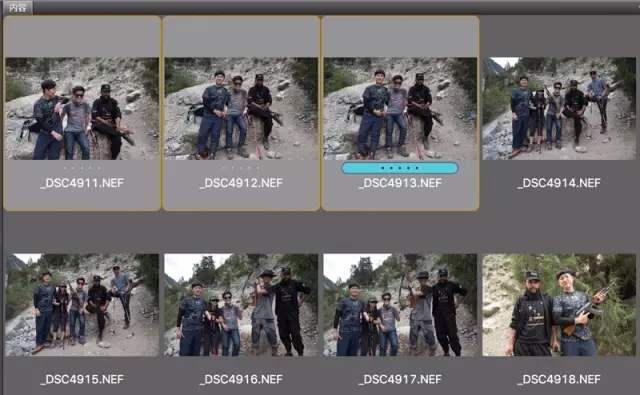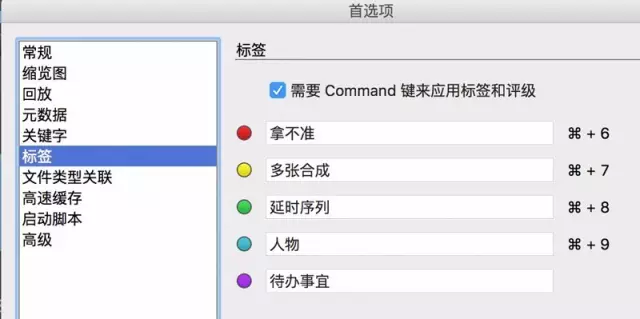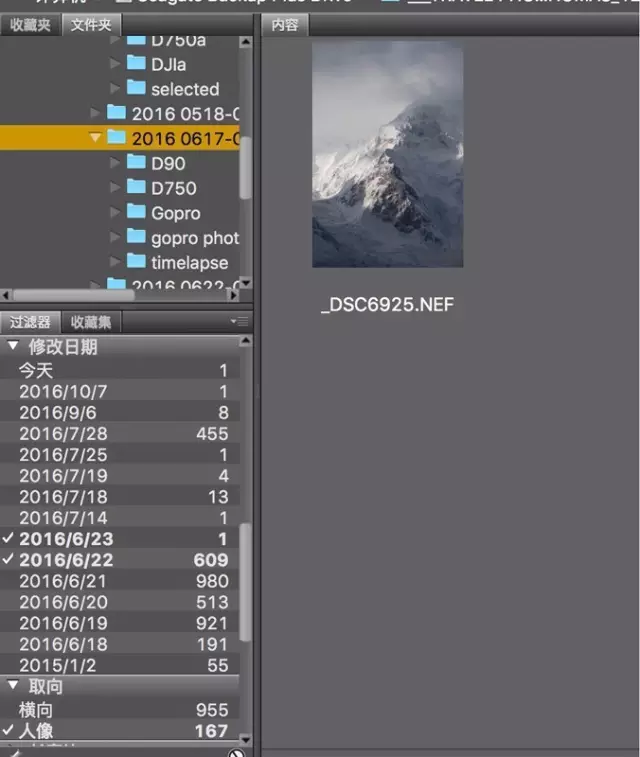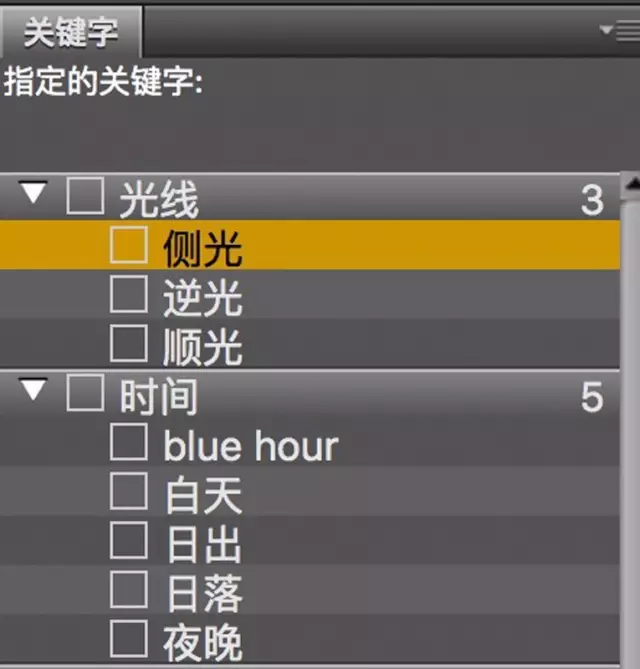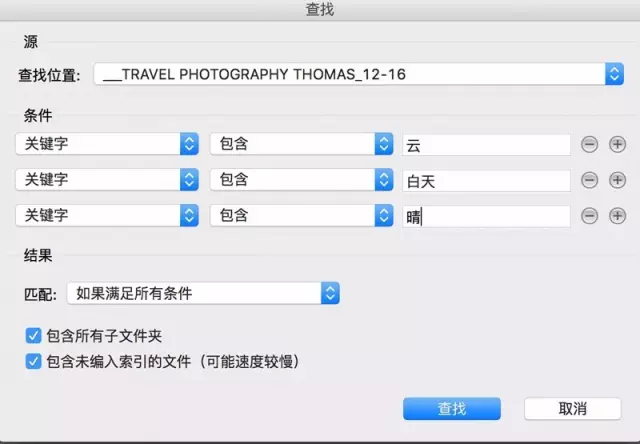原创
以前托马斯旅行回来的照片,都是随手往硬盘里一扔。随着照片数量越来越多。每次寻找、备份照片都要花很大力气,有时还发现辛苦拍摄的照片已经弄丢了。
今天托马斯分享就来谈谈照片管理、备份的大学问。
知识点:层级文件夹、文件夹命名、Bridge|Lightroom管理照片
文章的一开始,托马斯会先提出三种生活中常见的情景和问题。文章的过程中,你会慢慢找到他们的解决方案。
1)除了电脑硬盘外。你有2TB的百度云盘,1TB的移动硬盘,2个8GB的U盘,如何把他们充分利用起来,备份你的2.5TB照片?
2)你想写去年春节去欧洲游览的游记,你能在几分钟里找到这些照片,并按法国、德国等不同国家分类,找到其中漂亮的风景照和有你的人物照吗?
3)这次在土耳其旅行风景很美,但一路万里无云的大晴天,照片并不出彩。你可以在十几秒内从你历年的上万张照片中,找到适合的蓝天白云照片作为天空素材吗?
1
层级文件夹 - 随手可做的照片管理
最简单的照片管理方法,就是层级文件夹了,通过条理的文件夹层次和规范的文件夹命名,就可以轻松有效的管理海量照片。
文件夹管理有2个重要的地方:
1)要把大量的照片一层层的分类到不同的文件夹中,比如先按年分、再按旅行目的地分,最后再按拍摄设备分。
2)文件夹的名称要有意义,最好就代表了文件夹内(包括子文件夹)的所有照片的范围。
以下是托马斯的分层方法:
最外层 >
最外层文件夹我是按 拍摄类别+年度范围 命名,比如:
旅行照片 2011-2016
生活照片1990-2016
活动照片 2013-2016
商业接拍 2015-2016
这样有两个好处,第一个 拍摄类别,可以帮我们把旅行的照片,和家人朋友的照片,公司年会等活动的照片,以及商业接拍的照片分开来。不把工作、生活、旅行混在一起。
第二个 年度范围,则有助于我们进行分开储存,比如“旅行照片2011-2016”把我电脑E盘挤满了,那么“旅行照片2017-2019”就要储存在F盘上了。
特殊的最外层文件夹:重要照片
“重要照片”这个文件夹,是把一些自己非常满意的摄影作品复制一份raw、tiff格式到这里,毕业照、家人生日照等对自己意义重大的照片,也放到这里。这个文件夹会在很多地方进行备份。这里也引出了普通人做照片备份的一个最有效率的方法:
分重要性,分文件夹,对照片进行不同程度的备份。
比如文章开头的第一种情况:除了电脑硬盘外。你有2TB的百度云盘,1TB的移动硬盘,2个8GB的U盘,如何把他们充分利用起来,备份你的2.5TB照片?
普通方案:电脑硬盘保存一份,云盘和移动硬盘加起来保存一份(通过分文件夹的方法)。
更优方案:全部2.5TB的照片,在电脑保存一份,云盘+移动硬盘分文件夹保存一份。
精选出来一些不错的照片200G,在云盘和移动硬盘再各自保存一份。
最重要的5GB照片,在云盘、移动硬盘、以及两个U盘上都再备份一下。
这样全部照片还是保存了2份。但精选照片在电脑、云盘、移动硬盘3个地方,备份了5份(为什么是5份,因为精选照片也包括在全部照片里呀)。而最重要的照片,在5个地方备了9份,几乎万无一失。
你甚至还可以把你的笔记本电脑、废弃电脑、手机、Dropbox云、邮箱空间等等一切可以利用的免费零碎储存空间都利用起来,化零为整。。。
核心还是那句话:分重要性,分文件夹,对照片进行不同程度的备份。
第二层 >
第二层的文件夹一般我按年分 (每年拍摄次数少也可以不用此层),例如:
2012
2013
2014
。。。
第三层>
第三层的文件夹,可以按 日期范围+简介(对旅行而言通常是地名)的方法分类:
2014 0602-0629 四川&西藏
2014 0728-0831 英国
2014 01-06 新加坡
2014 07-12 新加坡
第四层>
这是最里面的一层,我喜欢按设备和类型具体的分成不同文件夹,比如:
旅行视频
手机照片
Gopro照片
大疆航拍照片
单反照片
如果单反照片过多,还可以把它分成好几个文件夹,分解方法可以是时间或者是具体地名:
单反D1-D2,单反D3,单反D4-D10
单反-伦敦,单反-白崖,单反-北爱尔兰
这样我如果去欧洲旅行一次,就可以把所有照片保存在“旅行照片 2011-2016 > 2015 > 20150303-0320 欧洲”的文件夹里。而且“20150303-0320 欧洲”文件夹里还有:旅行视频、手机照片、单反德国、单反意大利 等等具体的子文件夹,方便我快速的定位寻找照片。
2
Bridge - 给照片打分和标签
通过基本的文件夹系统,你已经可以快速的用 “旅行照片 2011-2016 > 2015 > 20150303-0320 欧洲 > 单反德国” 文件夹层次,找到你那次拍摄的德意志风情了。
但是这些照片里面,有的是拍的很好的,有的拍的一般,有的是人物到此一游照,有的是延时序列中的一张。怎么来区分他们呢,这就需要用到专门的照片管理软件,来给照片打分和分标签了。
照片管理软件有很多,比如尼康NX2,Lightroom等等,这里用Bridge作为例子。
2.1
照片打分
在Bridge中给照片打分很简单,在浏览照片的时候(或者选择你想打分的照片),按住键盘上的Ctrl键(苹果是Command键),同时按下1、2、3、4、5中的一个数字键,就可以给照片打上1分到5分的不同分值了。
一般来说,大部分照片我都是不标分数的,表示他们是普通的照片。而脱焦、手抖等技术废片我是直接删掉。我只用3分、4分、5分来标注3种等级:
3分(Ctrl+3键):还可以的照片,可以用在游记、朋友圈等等。
4分(Ctrl+4键):好片,处理一下可发在图虫、蜂鸟上了。
5分(Ctrl+5键):大片,要好好的后期处理一下,成为我作品精选的一部分。
2.2
照片标签
打分可以分出照片的好坏,打标签则可以把照片来一个常用的分类。
每种标签对应的不同的快捷键,不一样的颜色,和自定义的文字。
在Adobe Bridge -首选项 - 标签 中,我进行了如下设置:
ctrl+6可以给照片打上红色标签 - 拿不准。这代表我给这张照片的评分星级只是暂时的。比如现在可能先给照片打了个5星,但是我需要再考虑一下,可能这张照片只有4星那么好。
黄色标签,快捷键ctrl+7,表示这张照片属于多张合成中的一张原片。现代摄影中,我们常常需要用到曝光合成、景深合成、全景接片、堆栈、星轨叠加等等方法。几张甚至几十张原片才能产生一张成品。我喜欢用黄色标签来标明他们,还可以用Ctrl+G把一系列照片归成一组。
绿色标签,快捷键ctrl+8,表示这张照片属于延时摄影序列中的一张,方便查看。
青色标签,快捷键ctrl+9,表示这是一张自己或者朋友的人物照。(这是一个高频需求,每次旅行回来发朋友圈,总是要找自己的照片。团队旅行回来,别人也常常会要你相机中拍的他们的照片。一个青色标签把这些人物照标起来。)
2.3
照片过滤和排序
照片有了打分和标签,我们就可以用Bridge左下角的过滤器,来筛选出你要找的照片了。
过滤器非常的强大,你可以选择只显示打分4分和5分的照片,你可以选择只显示青色(人物)标签的照片。你还可以通过照片参数来选择,比如竖构图、焦距、所用机身等等。更强大的是你还可以把这些条件组合起来,选出例如:打分3-5分,而且是14-24镜头拍摄,并且20160618当天拍摄的照片。
学到这里,我们开头的第二个情况也解决了:
你想写去年春节去欧洲游览的游记,你能在几分钟里找到这些照片,并按法国、德国等不同国家分类,找到其中漂亮的风景照和有你的人物照吗?
只要你一开始的时候分好文件夹,并且给照片打分打标签,那么现在就很简单了:
1) 用Bridge打开 “旅行照片 2011-2016 > 2015 > 20150303-0320 欧洲 > 单反德国” 文件夹。
2)过滤器选择“3分、4分、5分”,找到精选的照片。
3)重置过滤器,选择“人物标签”,找到有你和朋友的人物照。
3
关键字 - 数据库式的搜索和管理
前面介绍的层级文件夹,是一种很简便有效的分类方法。但是照片的分类还有很多很多:
比如按地名,你可能去过几次上海,上海照片储存在几个文件夹里,有没有办法把他们全部快捷的找出来呢?
比如按元素,你能找出你照片中所有的雪山风景照吗?
这个时候就需要关键字功能出场了。
关键字面板在Bridge的右下角,你可以在此提前预设一些关键字。在浏览照片时,给相关的关键字前面打上勾。相应的关键字就会保存在照片文件中(关键字会直接写入照片文件,所以Bridge打的关键字,其他软件也能读出)。
关键字分两种:
第一类是很方便区分的、可以批量添加的关键字,比如地名。
因为我们在分文件夹的时候就考虑了地名,而且同一景点的照片都是连续拍摄的。所以我们可以很快速的全选照片,或者连续选择一串照片,打上“中国|黄山”,“德国|巴伐利亚|慕尼黑”等等地名关键词。
另一类是需要仔细甄别的关键字,这种每张照片都不同,需要一定劳动才能打上去的关键字,我只对3-5分的照片或者特别适合当素材的照片标记。
这类关键字有:
元素:雪山、河流、湖海、星空:银河、云、人|徒步者、人|美女、帐篷、月亮、太阳、石头、动物|鸟、动物
天气:阴、晴、雨、雪
时间:日出、日落、白天、blue hour、夜晚
光线:顺光、逆光、侧光
手法:长曝光
等等。
一张照片,可能需要打上多个关键字,比如:雪山+雨+白天+长曝光。
标关键字是需要一定的劳动和时间的,普通人并不太需要(大部分人做好文件夹和打分即可)。但对于专业和半专业摄影师来说,这是一个一次性投入,终身受益的工作。
比如开头的第三个问题:这次在土耳其旅行风景很美,但一路万里无云的大晴天,照片并不出彩。你可以在十几秒内从你历年的2.5T照片中,找到符合的蓝天白云照片作为天空素材吗?
如果你没有标关键字的话,你就得仔细回忆:我以前哪几次出去天气不错呢?好像上次去上海以及去年去北京天气很好?然后你就得重新去一个个文件夹里大海捞针,找有蓝天白云的照片。
但是如果你一直有标关键字的习惯的话,这个任务就只需要十几秒了。
打开Bridge的搜索功能,选择“旅行照片 2012-2016文件夹”,搜索“云”、“白天”,“晴”三个关键字,关键字的关系是“如果满足所有条件”(表示照片要同时有这3个关键字,请注意 云+白天+晴=蓝天白云 的逻辑关系)。
点击查找,马上你几十万张库存照片里,还不错的“蓝天白云”素材都找出来了。一劳永逸,就是这样的道理~
总结
1. 层级文件夹顺序和规范的命名,是最容易有效的照片管理方法。
2. 分重要性,分文件夹,对照片进行不同程度的备份。
3. Bridge的打分和标签功能,可以帮你进一步分类照片。
4. 关键字可以让你的照片变得更加容易搜索和管理。